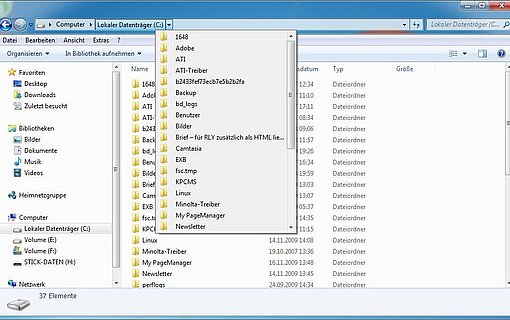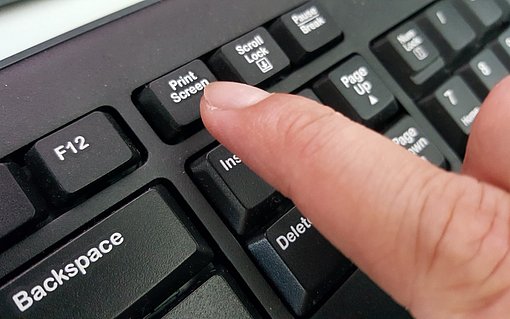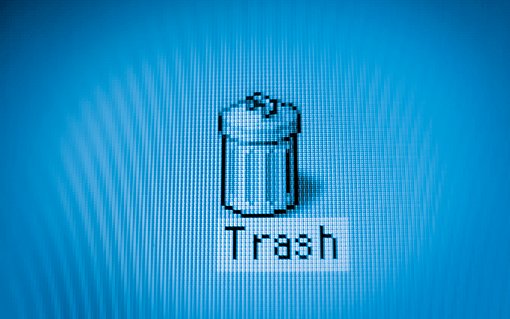Windows: Drag & Drop anpassen
Ob eine Datei bzw. ein Ordner kopiert oder verschoben wird, liegt daran, ob sie innerhalb derselben Partition bewegt werden oder auf eine andere Partition: Innerhalb derselben Partition wird eine Datei bzw. ein Ordner verschoben. Wird Sie hingegen auf ein anderes Laufwerk oder in einen Ordner auf einer anderen Partition gezogen, dann kopiert Windows diese Datei bzw. diesen Ordner.
Dieses Standardverhalten können Sie mit einem kostenlosen Tool anpassen: "Drag & Drop Editor" ermöglicht es, Dateien auch innerhalb derselben Partition via Drag & Drop zu kopieren. Oder Sie können festlegen, dass Dateien und Ordner auch auf andere Partitionen direkt verschoben und nicht erst kopiert werden. Dadurch ersparen Sie sich das anschließende Löschen dieser Daten, falls Sie ohnehin nicht mehr länger im Quellordner aufbewahrt werden sollen.
Der Drag & Drop Editor unterstützt Windows 8, Windows 7, Vista und XP.
Download von Drag & Drop Editor:http://winaero.com/comment.php?comment.news.69
Hinweis: Bitte benutzen Sie den Drag & Drop Editor nur, wenn Sie sich auch über die Konsequenzen im Klaren sind. Falls Sie das Drag & Drop-Verhalten von Windows so einstellen, dass Dateien dauerhaft verschoben statt lediglich kopiert werden, dann sollten Sie sich bewusst sein, dass die Dateien bzw. Ordner nicht mehr auf dem Quell-Laufwerk vorhanden sind, da sie ja verschoben wurden.
Der Drag & Drop Editor kann deshalb Power-Usern praktische Dienste leisten, während Einsteiger kurz innehalten sollten, ob sie das standardmäßige Verhalten von Windows ändern sollten.